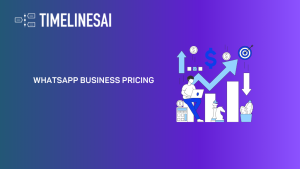Vue d'ensemble
Struggling to keep your monday.com board updated with every incoming WhatsApp message? Imagine a world where new messages automatically trigger updates on your board, saving you time and ensuring tasks are never missed. Try Monday and WhatsApp integration for free.
Cet article de blog dévoile le secret : connecter WhatsApp à monday.com grâce à de puissants outils d'automatisation.
Rejoignez-nous ci-dessous pour démarrer votre voyage d'automatisation !
Créer votre modèle Zapier
1. Aller sur le site web de Zapier
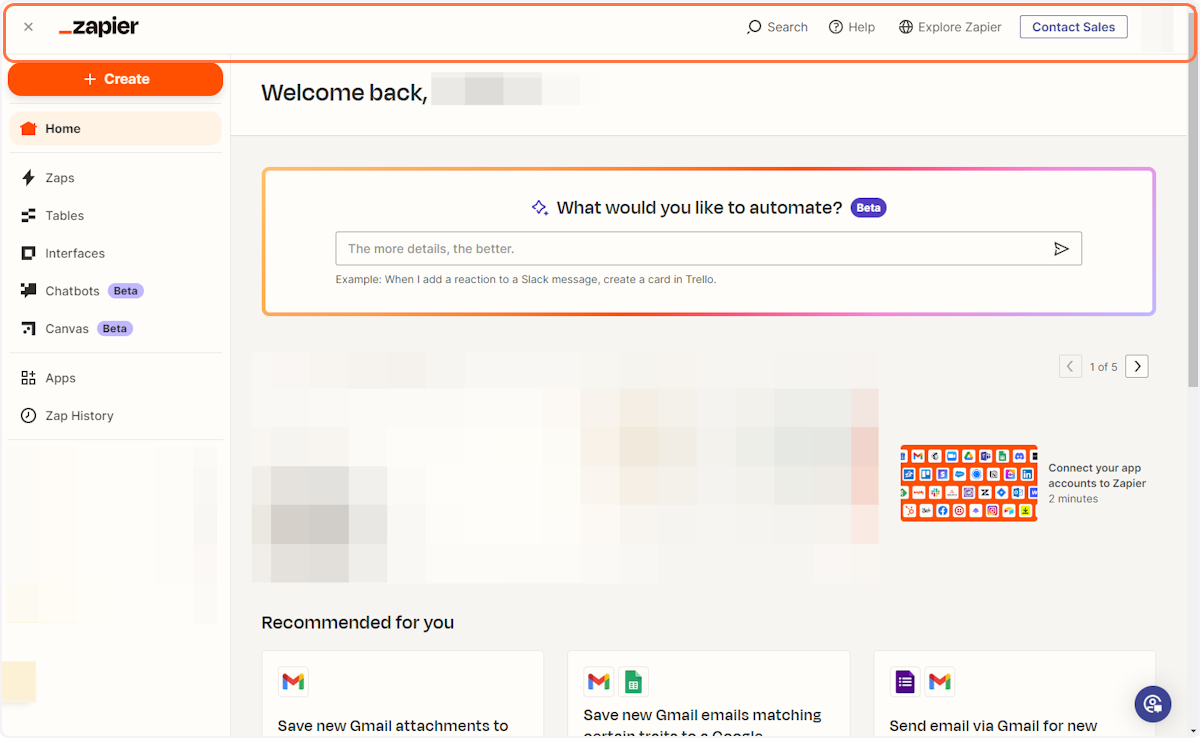
2. Cliquez sur "Créer"
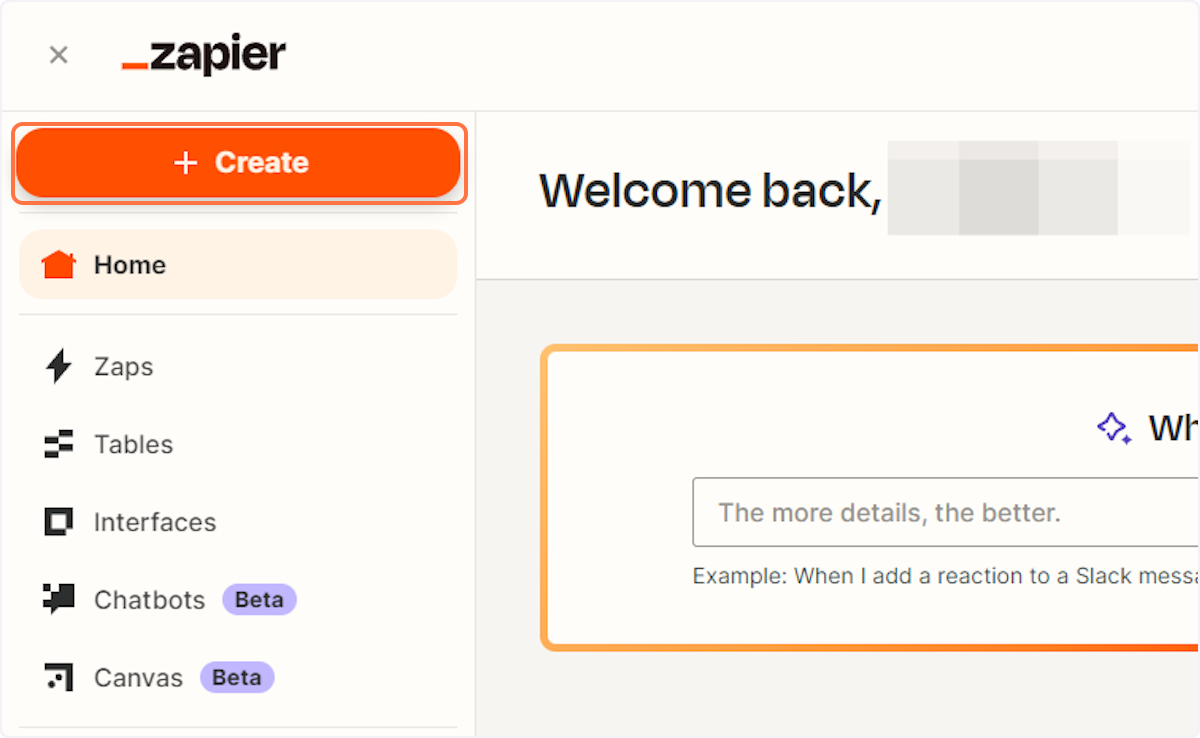
3. Cliquez sur "Zap"
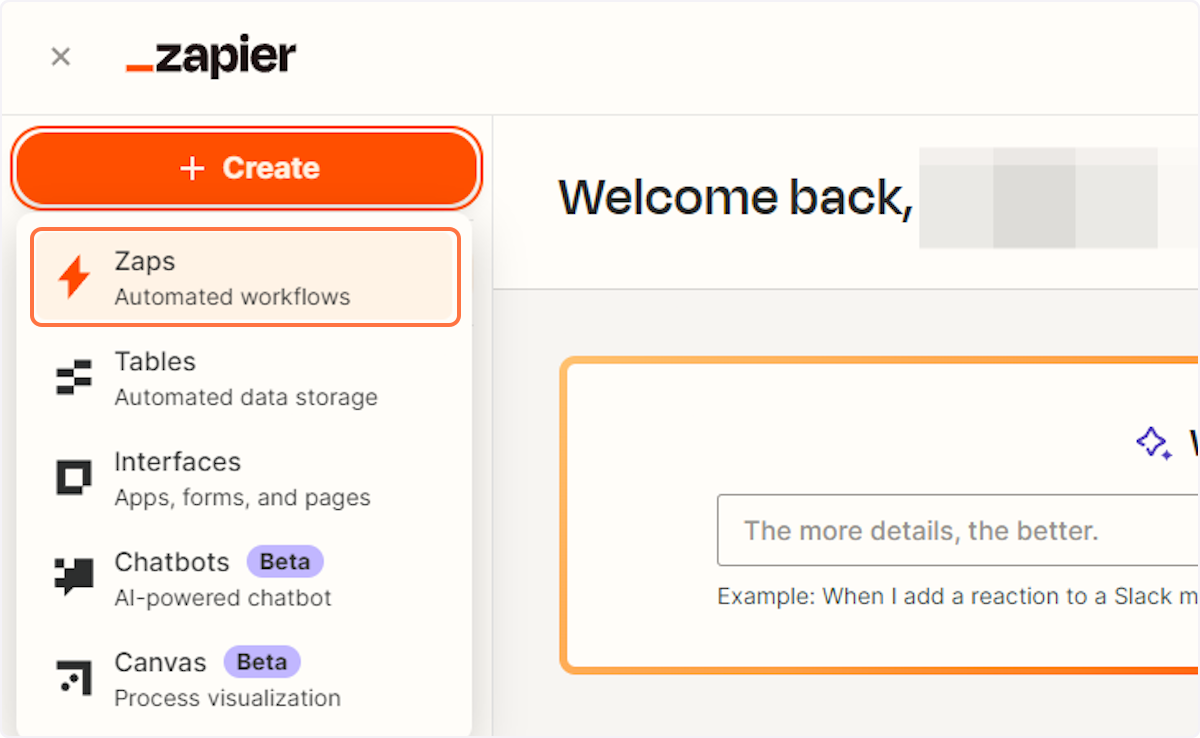
4. Cliquez sur le bouton "Déclencheur".
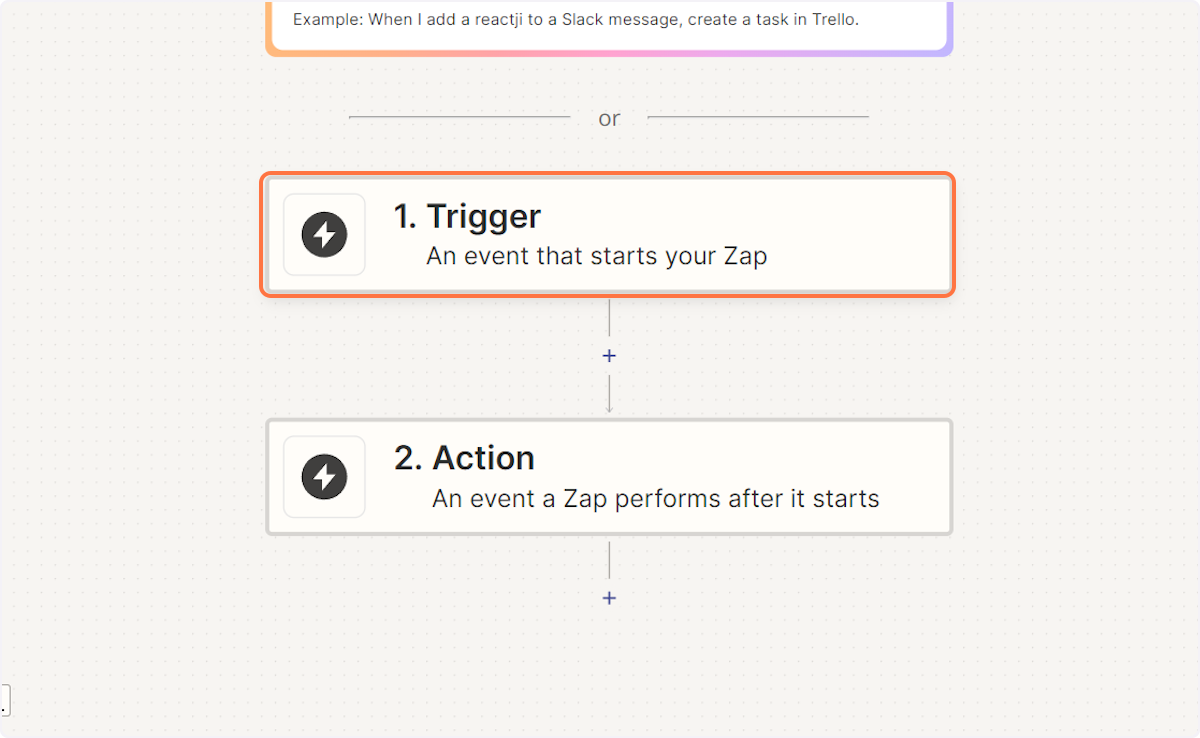
5. Tapez "TimelinesAI"
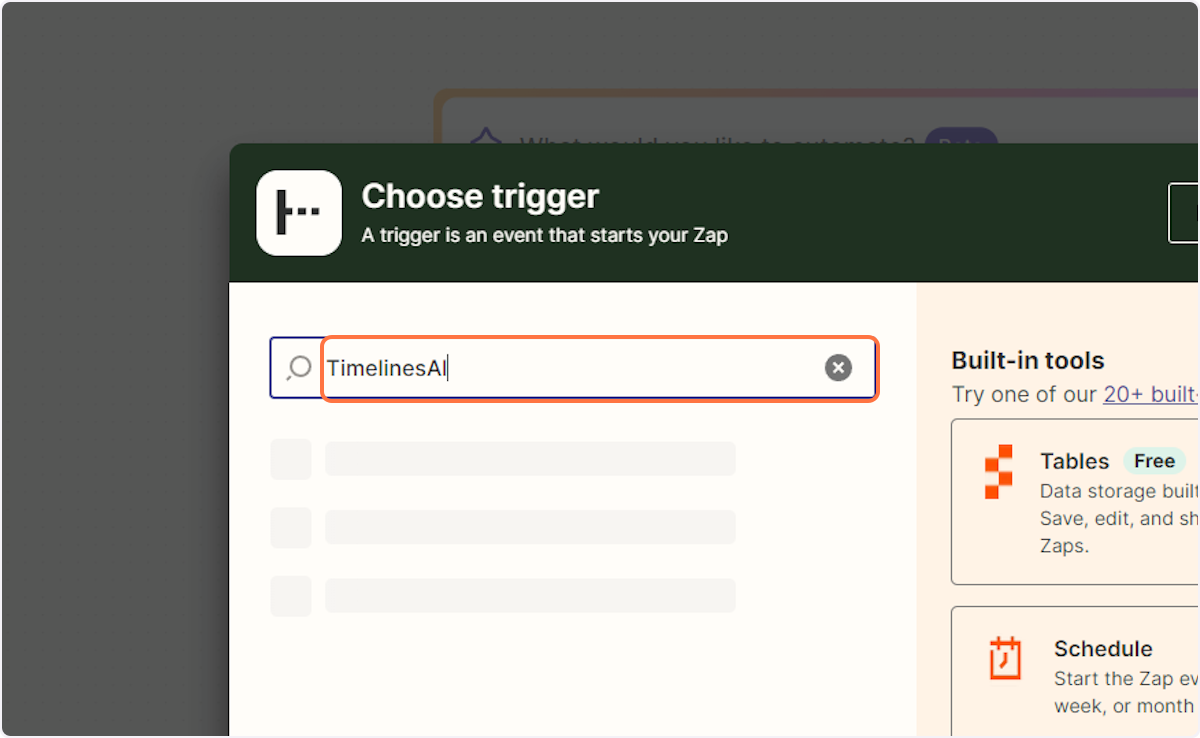
6. Cliquez sur "TimelinesAI"
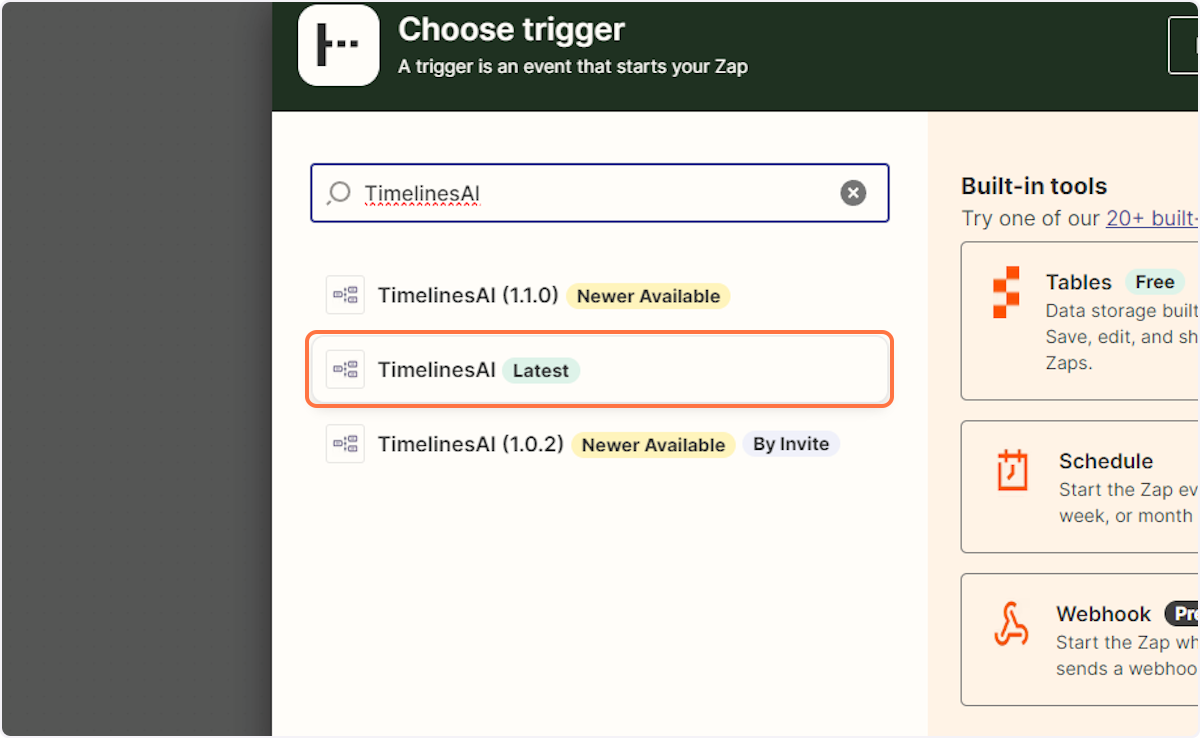
7. Une nouvelle fenêtre latérale s'ouvre pour vous permettre de saisir l'événement souhaité. Dans le cas présent, nous allons saisir "Nouveau chat entrant"

8. Click on “New Incoming Chat”

Connexion de votre compte TimelinesAI
9. Dans la même fenêtre, cliquez sur "Compte"
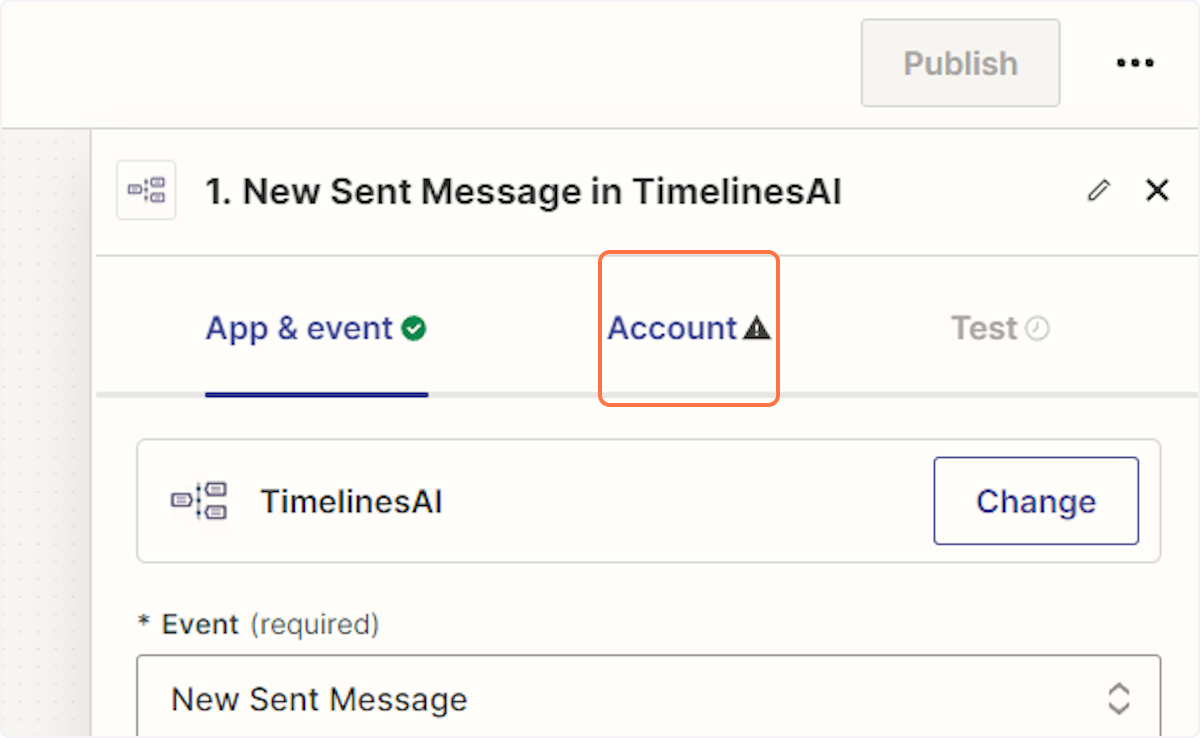
10. Cliquez sur "Sign In" pour connecter votre compte TimelinesAI.
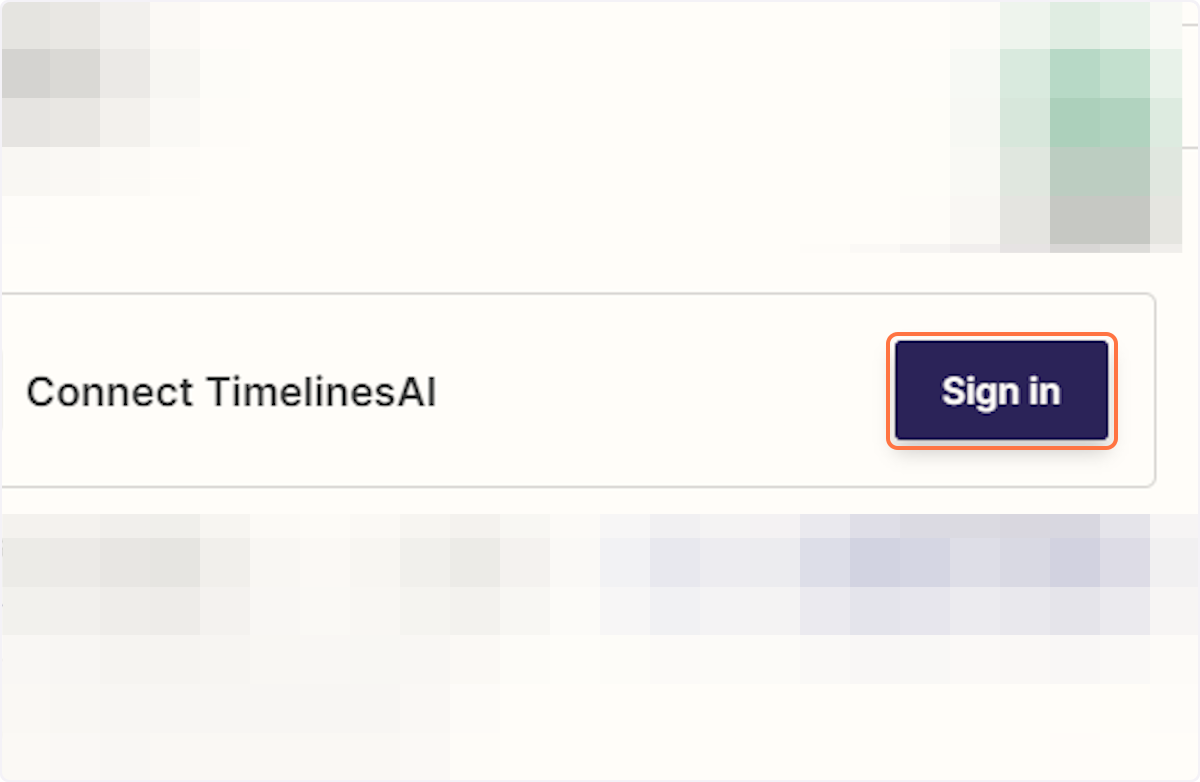
11. Une nouvelle fenêtre s'ouvrira alors pour vous permettre d'entrer votre jeton TimelinesAI.
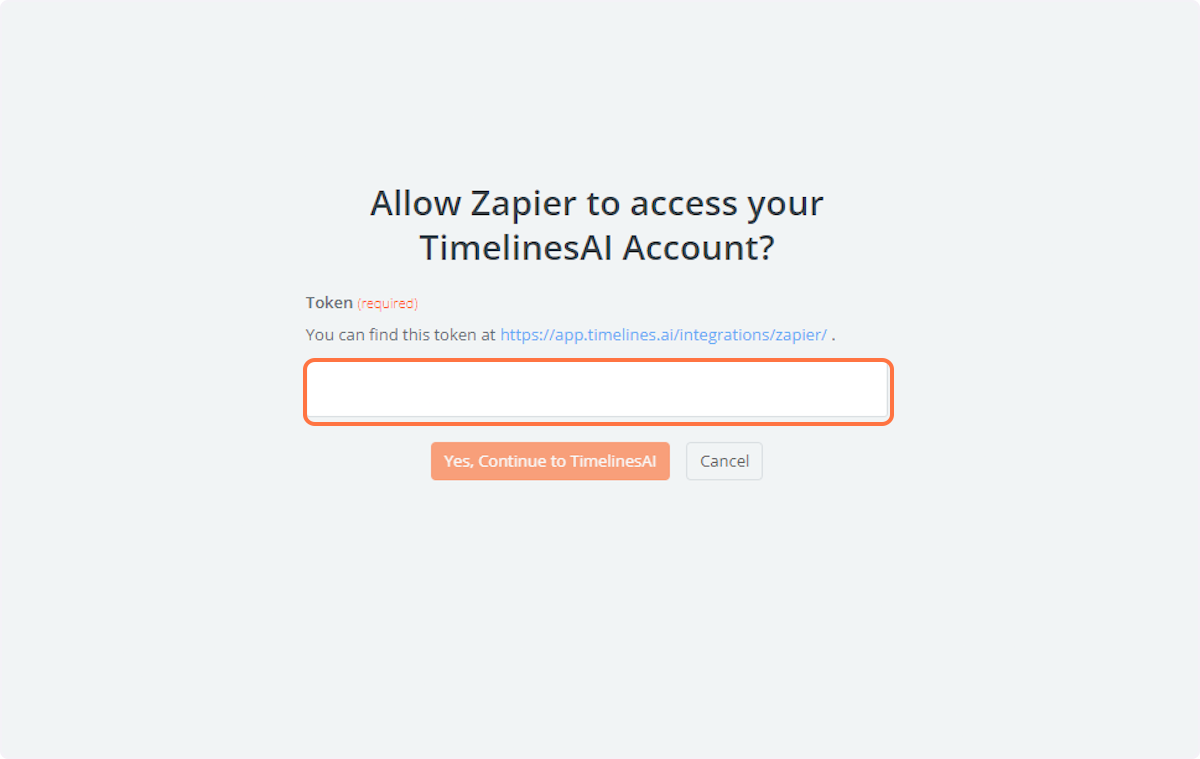
12. Cliquez sur le bouton "Action".
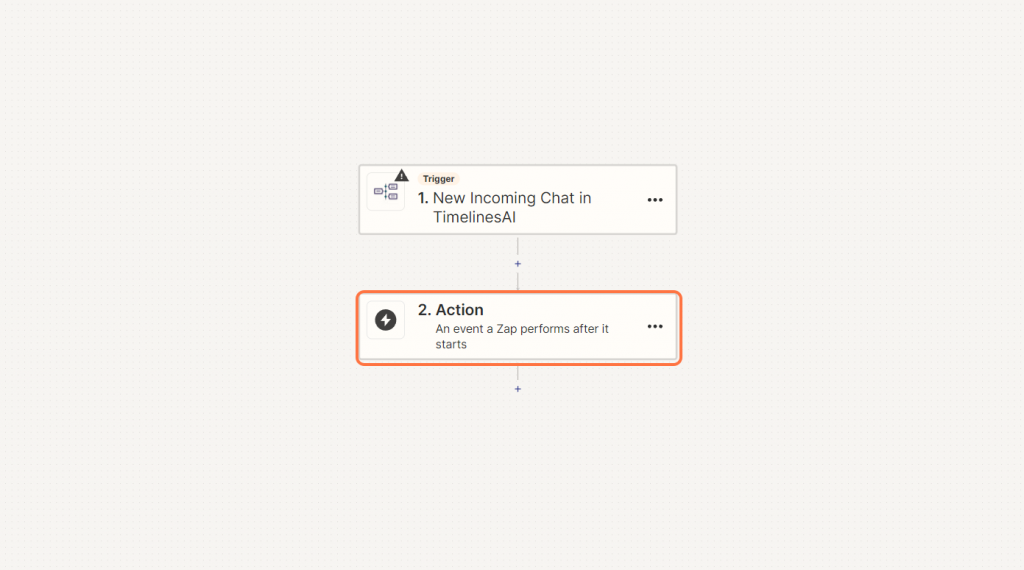
13. Tapez "Monday.com"
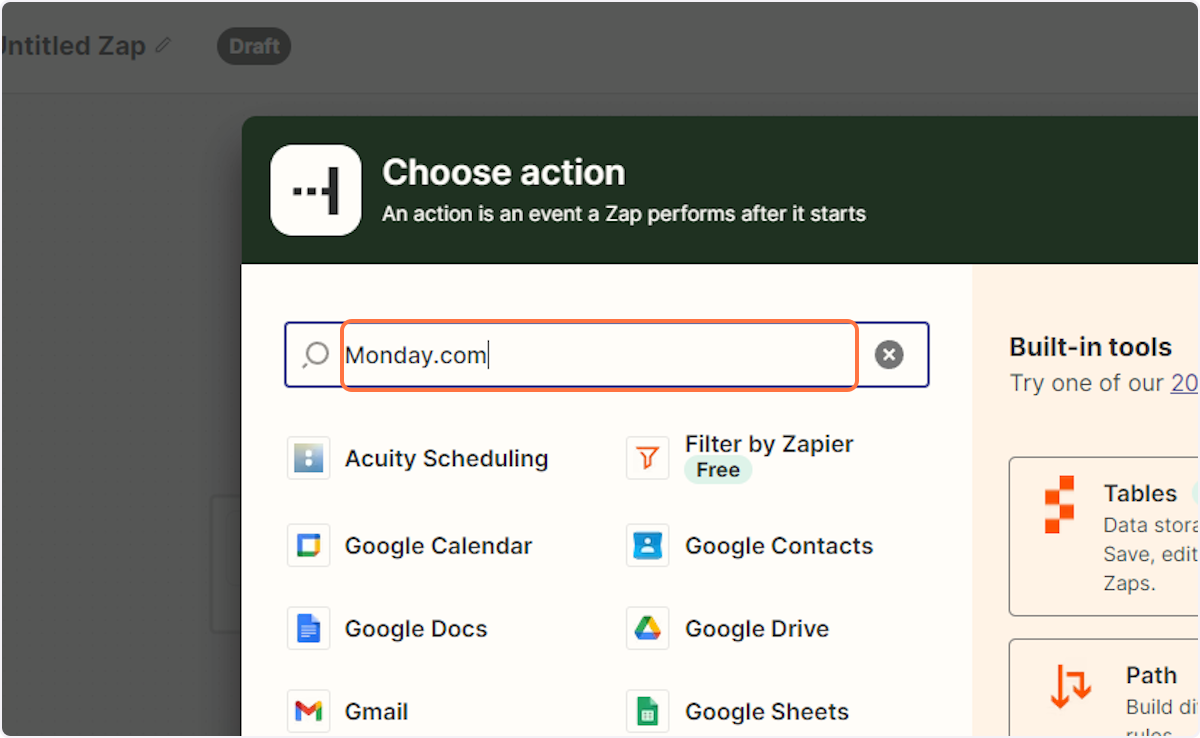
14. Cliquez sur "monday.com"
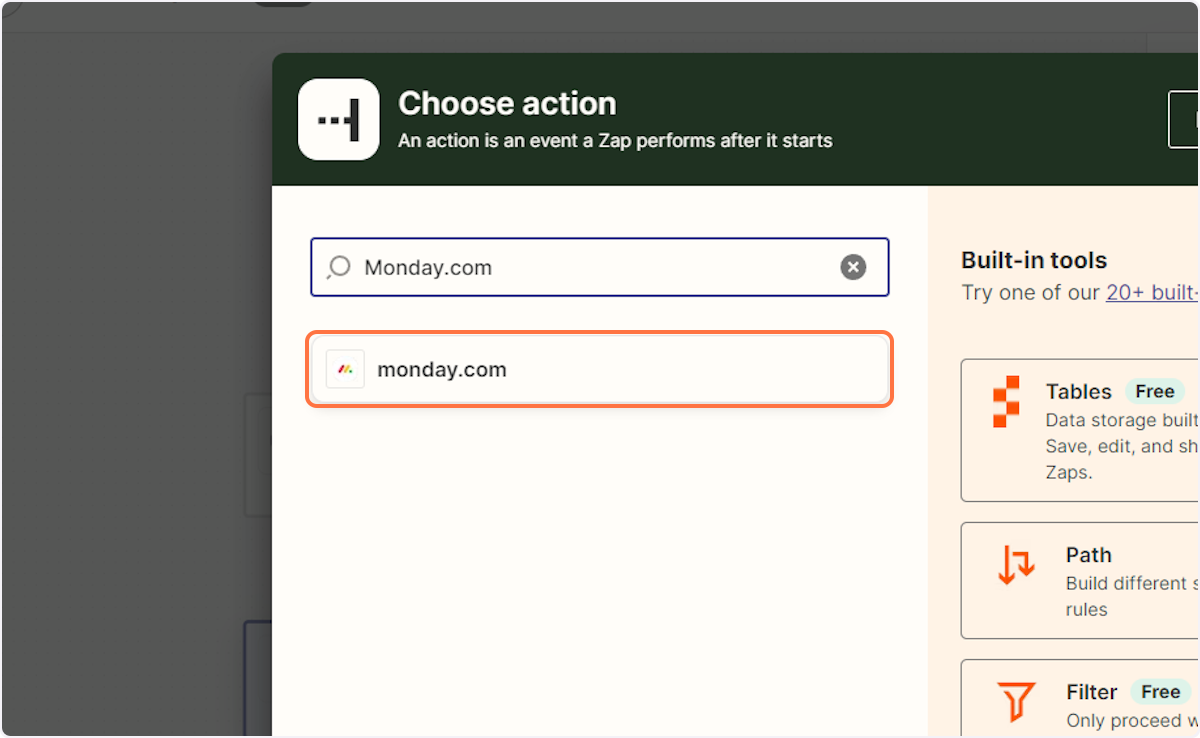
15. Sous Evénement, tapez "Créer une mise à jour"
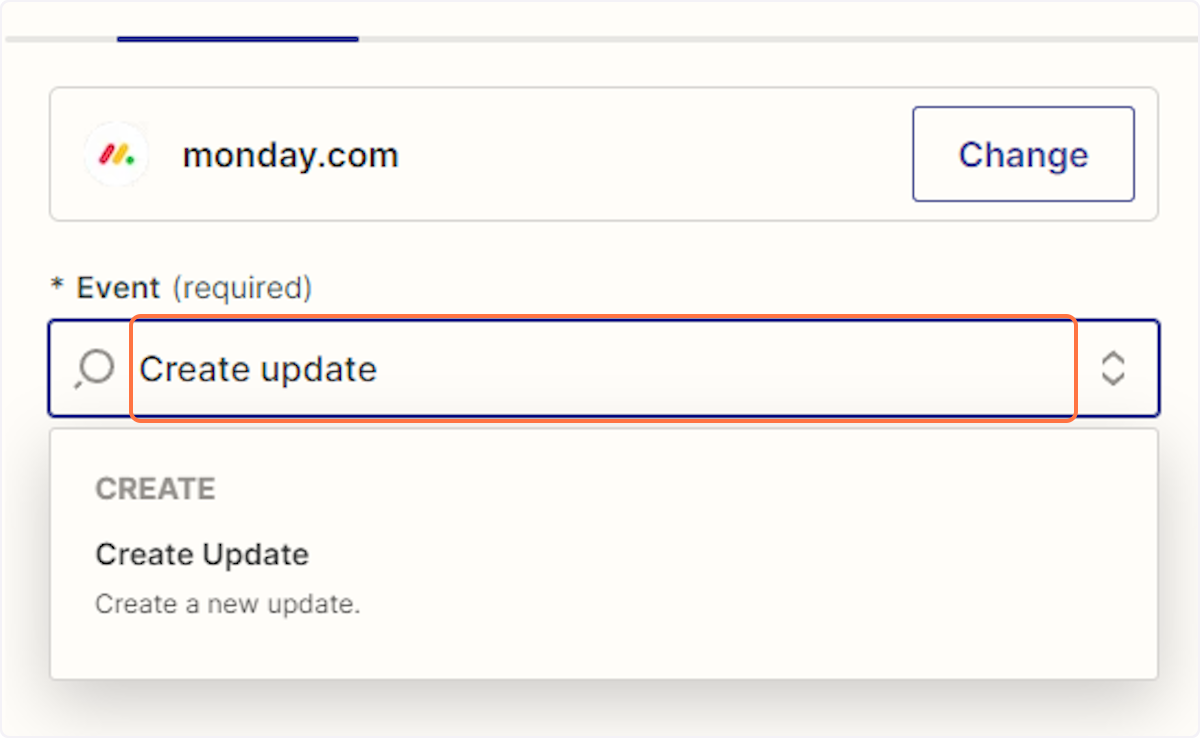
16. Cliquez sur "Créer une mise à jour"
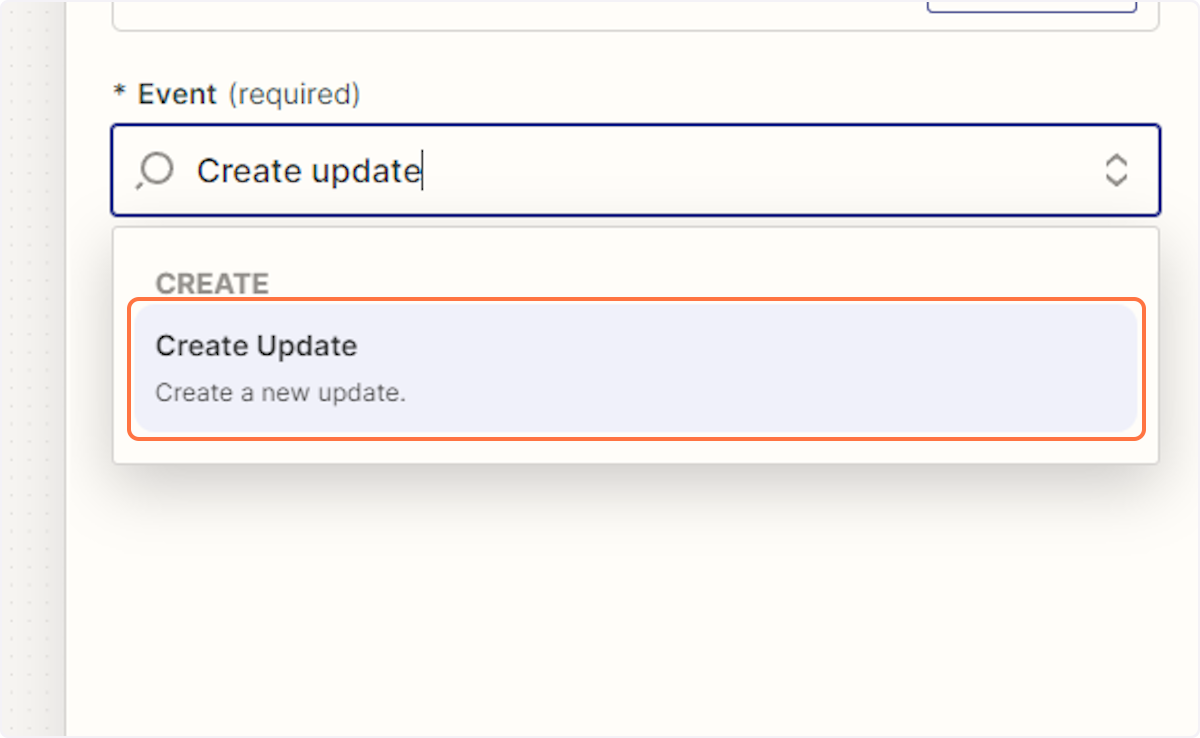
Connexion à votre compte Monday.com
17. Cliquez sur "Compte"
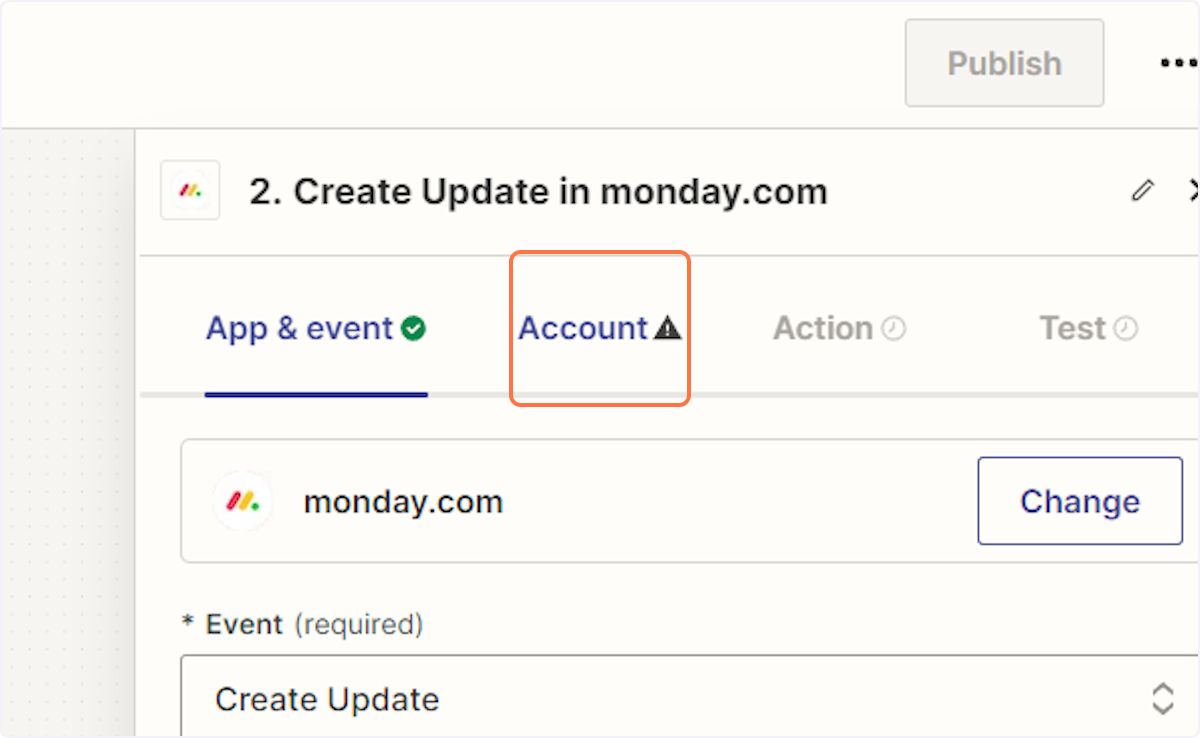
18. Cliquez sur "Sign in" pour connecter votre compte Monday.com.
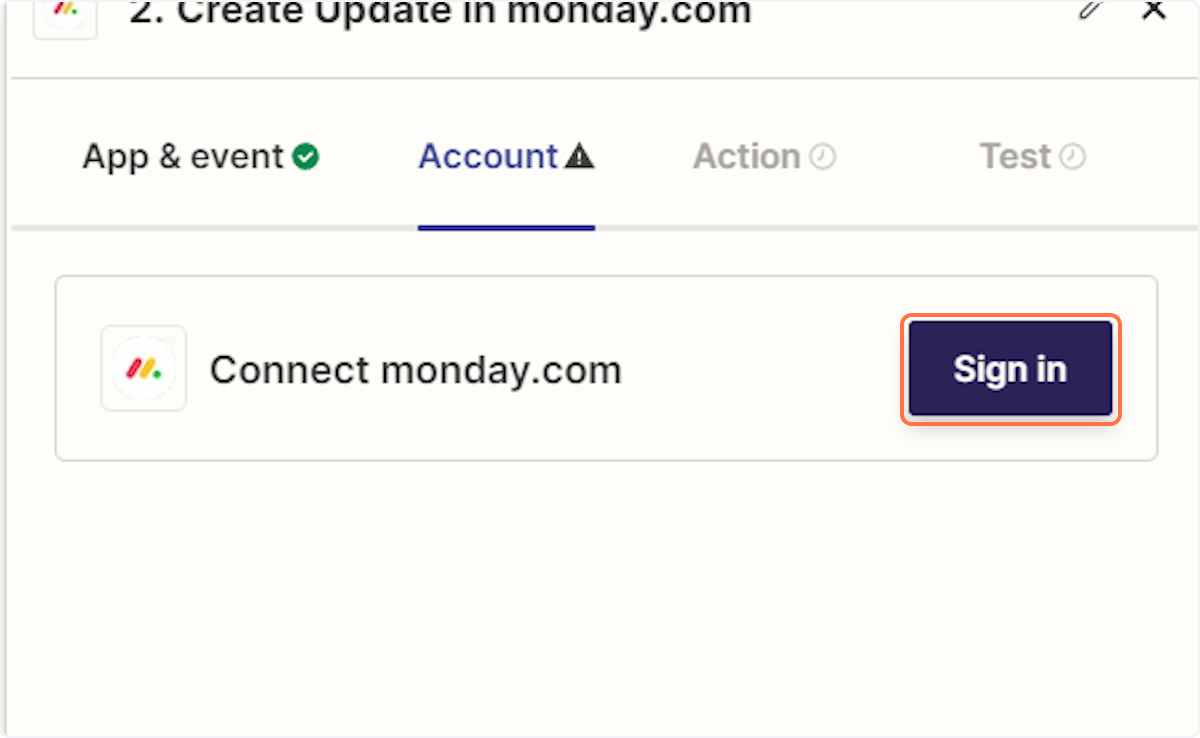
19. Une nouvelle fenêtre s'ouvre pour vous permettre de saisir votre jeton API v2.
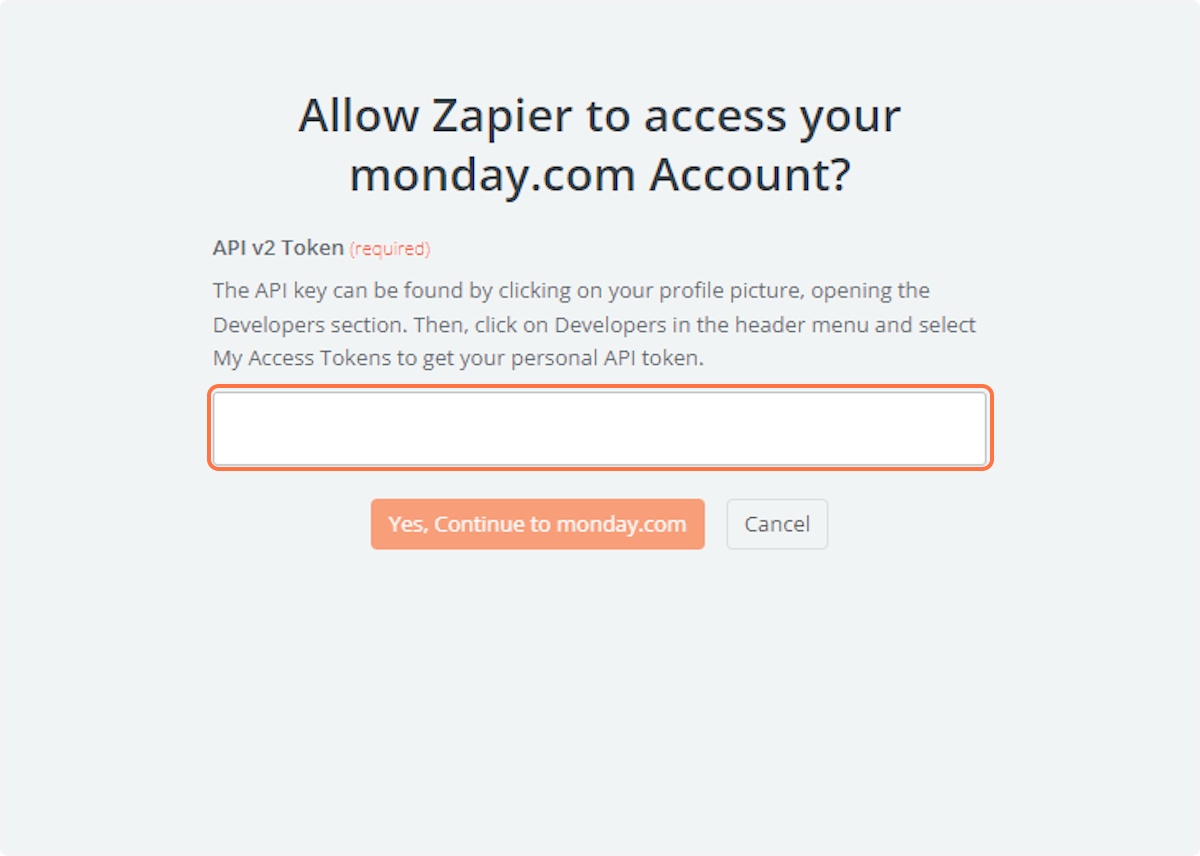
Conclusion
En tirant parti de l'automatisation, vous créez essentiellement un lien direct entre vos canaux de communication et votre système de gestion des tâches. Cela signifie qu'à chaque fois qu'un nouveau message est envoyé sur WhatsApp, les informations pertinentes sont automatiquement transférées sur votre tableau monday.com sans aucune intervention manuelle.
Cette intégration joue un rôle essentiel en permettant à votre équipe d'être informée et à vos projets de suivre leur cours. Imaginez un scénario dans lequel un client potentiel envoie un message crucial via WhatsApp. Grâce à l'automatisation, ce message est instantanément répercuté sur votre tableau monday.com, ce qui permet d'alerter les membres de l'équipe concernés et de s'assurer qu'aucune information importante n'est manquée.
De plus, cette synchronisation en temps réel entre WhatsApp et monday.com permet à votre équipe d'avoir une vision actualisée de l'avancement des projets et des communications avec les clients. Elle élimine la nécessité de procéder à des mises à jour manuelles constantes et réduit le risque de mauvaise communication ou d'oubli.
In summary, by embracing automation and integrating WhatsApp with monday.com, you’re not only streamlining your workflow but also empowering your team with the tools they need to succeed. It’s about bridging the gap between communication and task management to foster collaboration, transparency, and ultimately, project success. Learn more about WhatsApp and CRM integrations.
Learn more about Monday.com and WhatsApp integration features: https://timelines.ai/monday-and-whatsapp-integration-playbook/
FAQs : Rationalisez votre flux de travail : Mise à jour automatique du tableau monday.com avec les nouveaux messages WhatsApp
Q : Quelles sont les informations transférées de WhatsApp à monday.com ?
Vous pouvez personnaliser le transfert de données. Il peut inclure le nom de l'expéditeur, le contenu du message et même des mots-clés spécifiques.
Puis-je automatiser d'autres actions que la création de mises à jour ?
Oui ! Il existe de nombreuses options, comme l'envoi de notifications ou l'attribution de tâches en fonction des messages WhatsApp.
Puis-je personnaliser le format des mises à jour créées sur monday.com ?
Oui, vous pouvez adapter le format des mises à jour sur monday.com. Ce type d'automatisation offre une grande souplesse, car il permet de modifier le contenu des messages, les détails de l'expéditeur et l'horodatage.
Cette intégration est-elle adaptée à la collaboration en équipe sur monday.com ?
Absolument ! En créant automatiquement des mises à jour avec les détails des messages, toute l'équipe peut rester informée des communications en cours via WhatsApp, ce qui favorise une meilleure collaboration et une meilleure gestion des tâches.
Quels détails spécifiques du message WhatsApp peuvent être inclus dans la mise à jour de monday.com ?
Vous pouvez généralement personnaliser le transfert de données pour inclure le nom de l'expéditeur, le contenu du message, l'horodatage, les pièces jointes (si elles sont prises en charge) et même des mots-clés spécifiques mentionnés dans le message.
- Automating WhatsApp Updates on Freshdesk Contact Changes - April 22, 2024
- Automating WhatsApp Messages for New Freshdesk Tickets - April 22, 2024
- Automate WhatsApp Messages on Freshdesk New Contacts with TimelinesAI - April 18, 2024